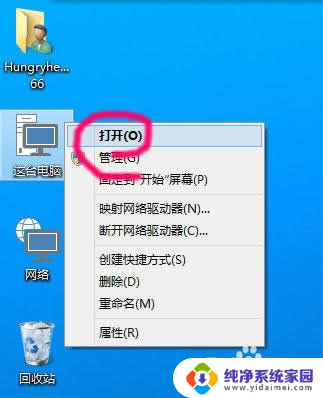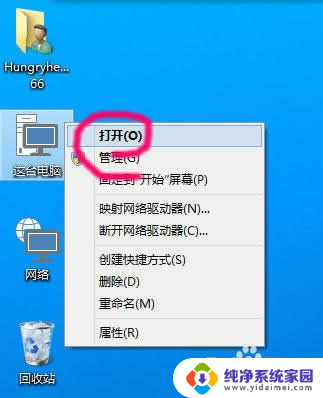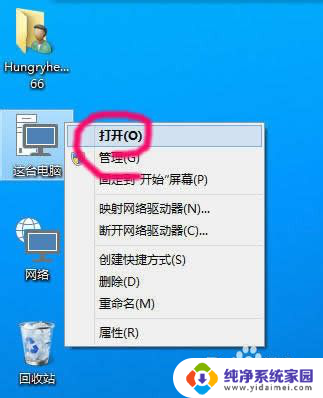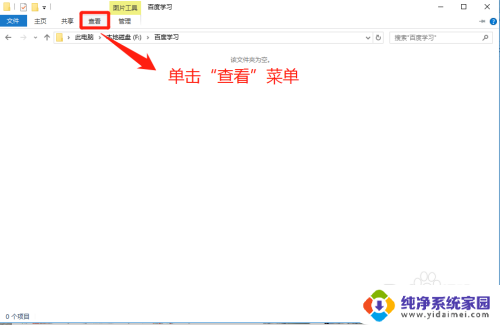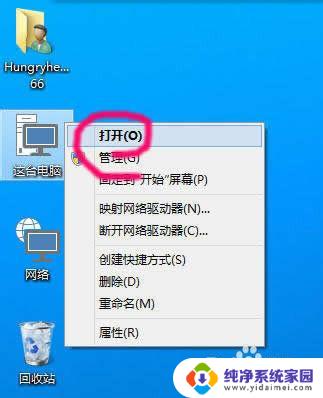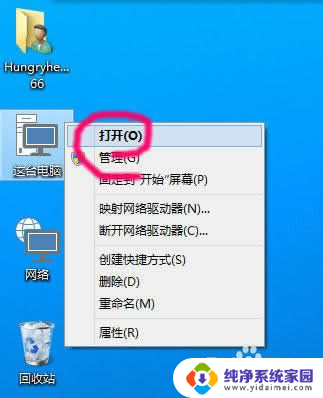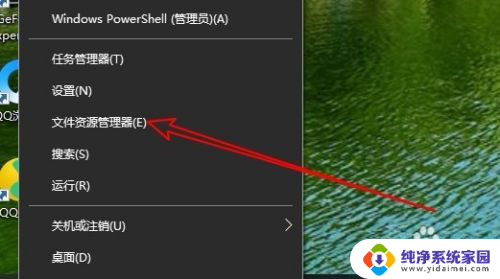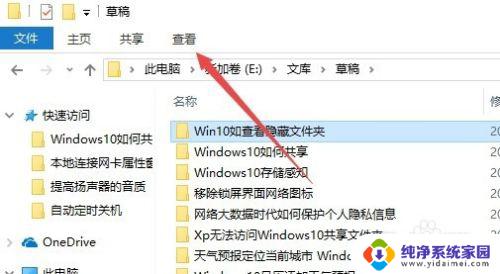win10系统如何显示隐藏文件夹 win10如何显示隐藏文件和文件夹
更新时间:2025-03-19 09:56:04作者:xiaoliu
在Win10系统中,有时候我们需要访问一些隐藏的文件夹,但是默认情况下这些文件夹是不可见的,要显示隐藏的文件夹,只需在文件资源管理器中点击查看选项卡,然后勾选隐藏项目中的隐藏受保护的操作系统文件(推荐)和显示隐藏的项目选项。这样就可以轻松访问到被隐藏起来的文件和文件夹了。
具体方法:
1.打开"我的电脑",如果有打开一窗口.就跳过这一步
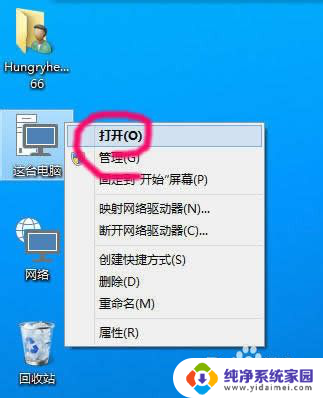
2.点击查看,打开查看选项
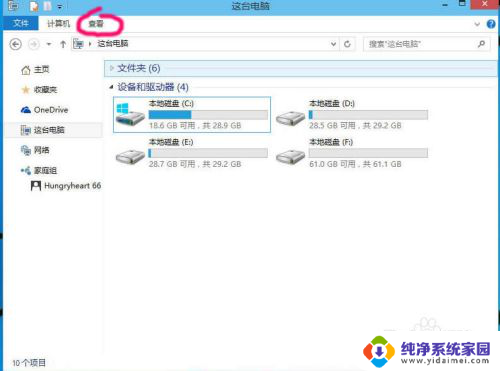
3.点击打开右边的选项

4.选择第二选项页"查看"
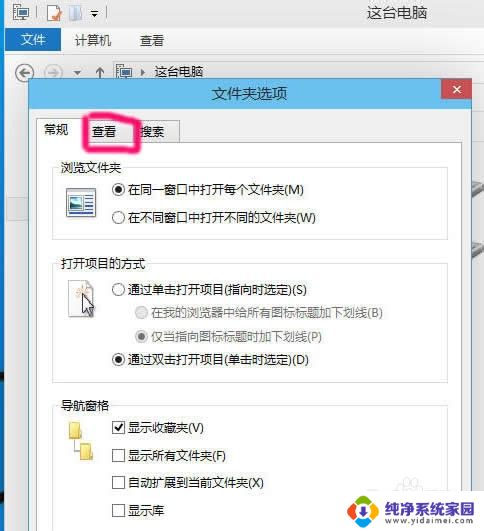
5.取消勾选"显示隐藏的文件.文件夹和驱动器",点击确定就可查看隐藏文件
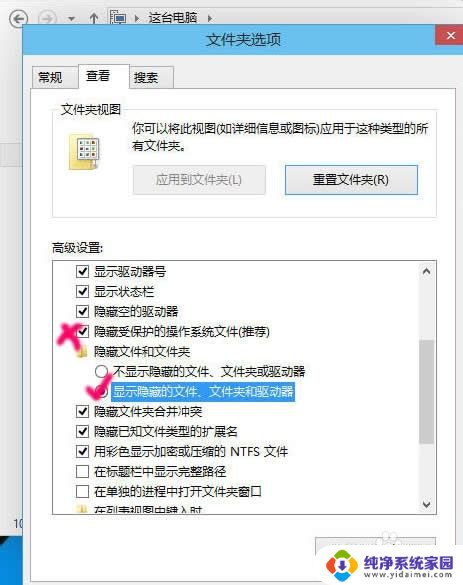
6.如果你熟悉操作系统,建议取消勾选"隐藏受保护的操作系统文件"
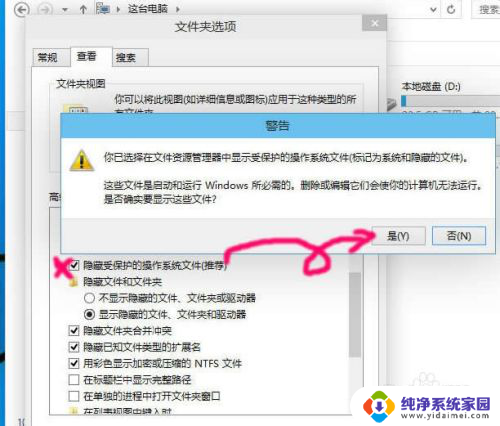
以上就是win10系统如何显示隐藏文件夹的全部内容,有遇到相同问题的用户可参考本文中介绍的步骤来进行修复,希望能够对大家有所帮助。